PPT如何制作毛玻璃效果_PPT模糊背景设计教程
来源:互联网 更新时间:2025-07-10 14:51
ppt毛玻璃效果的实现方法有以下步骤:1. 插入图片并调整位置,确保背景图铺满幻灯片且质量良好;2. 绘制与幻灯片大小一致的矩形作为毛玻璃“载体”;3. 设置矩形为纯色填充,调整透明度至30%-60%,以达到朦胧感;4. 在“效果”选项中添加柔化边缘,数值控制在5-10磅;5. 确保矩形位于图片之上,可通过“置于顶层”调整顺序;6. 微调颜色、透明度和模糊程度,使整体协调。创意应用方面,可尝试不同形状、动画效果及局部模糊来突出重点。避免问题需注意控制模糊度、颜色搭配和谐及文字可读性。其他背景技巧包括渐变、纹理和抽象图案设计,应根据主题选择简洁大方的风格。
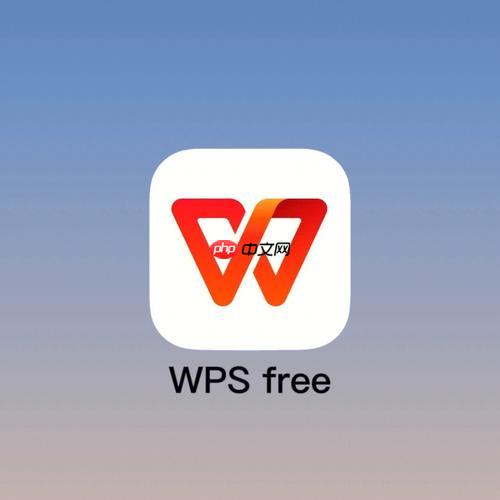
成品ppt在线生成,百种模板可供选择☜☜☜☜☜点击使用;
PPT毛玻璃效果,其实就是一种模糊背景的设计技巧,能让你的PPT看起来更具层次感和现代感。说白了,就是让背景图变得朦胧,突出前景内容。
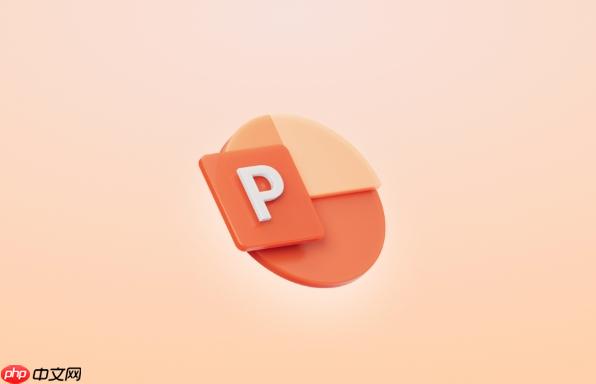
解决方案:
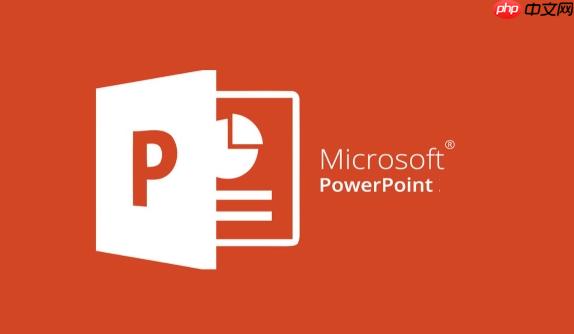
插入图片并调整位置: 首先,在PPT中插入你想要作为背景的图片,调整到合适的大小和位置,铺满整个幻灯片。这个是基础,没啥好说的,但图片质量要好,不然模糊后会更糟糕。
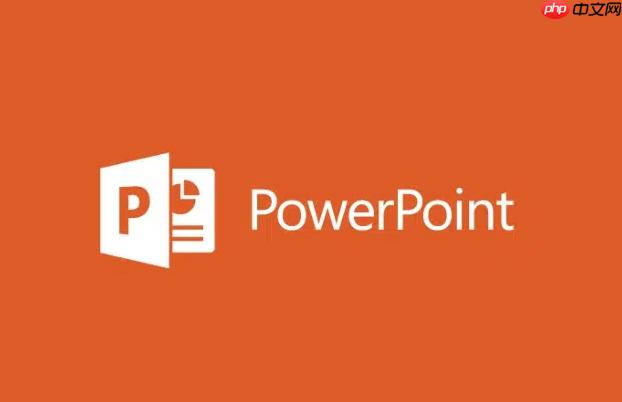
绘制矩形并填充: 接着,绘制一个矩形,大小和幻灯片一样。这个矩形就是用来做毛玻璃效果的“载体”。
设置矩形填充效果: 选中矩形,右键选择“设置形状格式”。在“填充”选项中,选择“纯色填充”,颜色随意,比如白色或者浅灰色。关键来了,调整“透明度”,一般30%-60%之间,看你想要多模糊的效果。透明度越高,越模糊。
添加模糊效果: 还是在“设置形状格式”面板,找到“效果”选项,选择“柔化边缘”。这个“柔化边缘”就是让矩形边缘变得模糊,从而模拟毛玻璃效果的关键。调整“大小”,数值越大,模糊程度越高。一般来说,5-10磅就足够了,别太夸张。
调整叠加顺序: 确保矩形在图片之上。如果矩形被图片盖住了,右键点击矩形,选择“置于顶层”。
微调和优化: 最后,根据你的PPT整体风格和内容,微调矩形的颜色、透明度、柔化边缘的大小,直到达到你满意的效果。可能需要反复调整,耐心点。
PPT毛玻璃背景设计有哪些创意应用?
毛玻璃效果不仅仅是让背景模糊,它能玩出很多花样。比如,你可以用不同形状的图形来做毛玻璃效果,圆形、三角形,甚至自定义形状,让PPT更有个性。还可以结合动画效果,让毛玻璃背景动起来,比如缓缓移动,或者随着内容的切换而变化。再比如,你可以用毛玻璃效果来突出重点,只对部分区域应用模糊效果,让用户的视线集中到你想强调的内容上。
如何避免PPT毛玻璃效果使用中的常见问题?
最常见的问题就是模糊过度,导致背景一片模糊,完全看不清。解决办法就是控制好透明度和柔化边缘的大小,不要贪多。还有就是颜色搭配问题,如果矩形的颜色和背景图片颜色反差太大,毛玻璃效果会显得很突兀,不和谐。所以,颜色选择要慎重,尽量选择和背景图片颜色相近或者互补的颜色。另外,要注意文字的可读性,如果毛玻璃背景太亮或者太暗,会影响文字的阅读,所以要调整背景的亮度,让文字清晰可见。
除了毛玻璃效果,还有哪些PPT背景设计技巧值得学习?
PPT背景设计不仅仅是毛玻璃效果,还有很多其他的技巧可以学习。比如,渐变背景,可以用两种或者多种颜色渐变,让PPT背景更有层次感。还有纹理背景,可以用一些纹理图片作为背景,比如木纹、布纹、金属纹理等等,让PPT背景更有质感。另外,还可以用一些抽象的图案作为背景,比如线条、圆形、三角形等等,让PPT背景更有创意。总之,PPT背景设计要根据PPT的主题和内容来选择,不要盲目追求花哨,要简洁大方,突出重点。
-
2025迷你世界雨薇免费激活码
-
2025崩坏星穹铁道7月3日兑换码
-
Perplexity AI比Google好吗 与传统搜索引擎对比
-
ChatGPT如何生成产品原型 ChatGPT产品设计辅助功能
-
哔哩哔哩教程哪里找
-
豆包AI安装需要哪些运行时库 豆包AI系统依赖项完整清单
-
光遇6.16每日任务怎么做
-
光遇6.19大蜡烛在哪里
-
《怪物乐土》哥布林猎手光暗选择技能加点
-
小米在全球范围推送澎湃OS 2.2 这几款机型现可升级
-
iPhone15pro怎么拍动态照片?
-
2025原神7月2日兑换码分享
-
如何轻松在iPhone上安装DeepSeek
-
悟空浏览器网页版:免费畅游网络世界的极速入口
-
光遇7.8免费魔法是什么
-
蚂蚁庄园今日最新答案7.10
-
剪映人像虚化怎么使用 剪映人像虚化使用方法
-
iPhone15 Pro Max屏幕一直亮着是什么原因
-
Edge浏览器怎么关闭某个进程
-
qq音乐怎么免费听歌?qq音乐免费听歌教程
-
1

- 真实炮兵模拟手游下载
- 冒险游戏 | 93.07MB
-
2

- 死亡效应1汉化版下载手机版
- 飞行射击 | 166MB
-
3

- 打不过我吧手游下载
- 冒险游戏 | 95.05MB
-
4

- 东方朋克旅程手游
- 角色扮演 | 114.14 MB
-
5

- 大头赛车手游
- 体育运动 | 46.44MB
-
1 Word怎么设置默认字体 Word字体默认修改方法 07-10
-
2 MicrosoftOfficeWord如何进行文档保护设置 07-10
-
3 Excel怎么调整图表颜色 Excel图表颜色修改的操作指南 07-10
-
4 怎样在Word文档中添加目录超链接_Word目录跳转功能详解 07-11
-
5 Word文本框边框去不掉 隐藏边框线设置技巧 07-11
-
6 Excel表格中如何合并多个项目的名称 快速归类技巧 07-12
-
7 Excel如何取消科学计数法 Excel显示完整数字格式设置 07-12
-
8 Excel合并数据并添加固定前缀 批量修改内容技巧 07-12
-
10 MicrosoftOffice密钥可以借给他人使用吗 07-13



